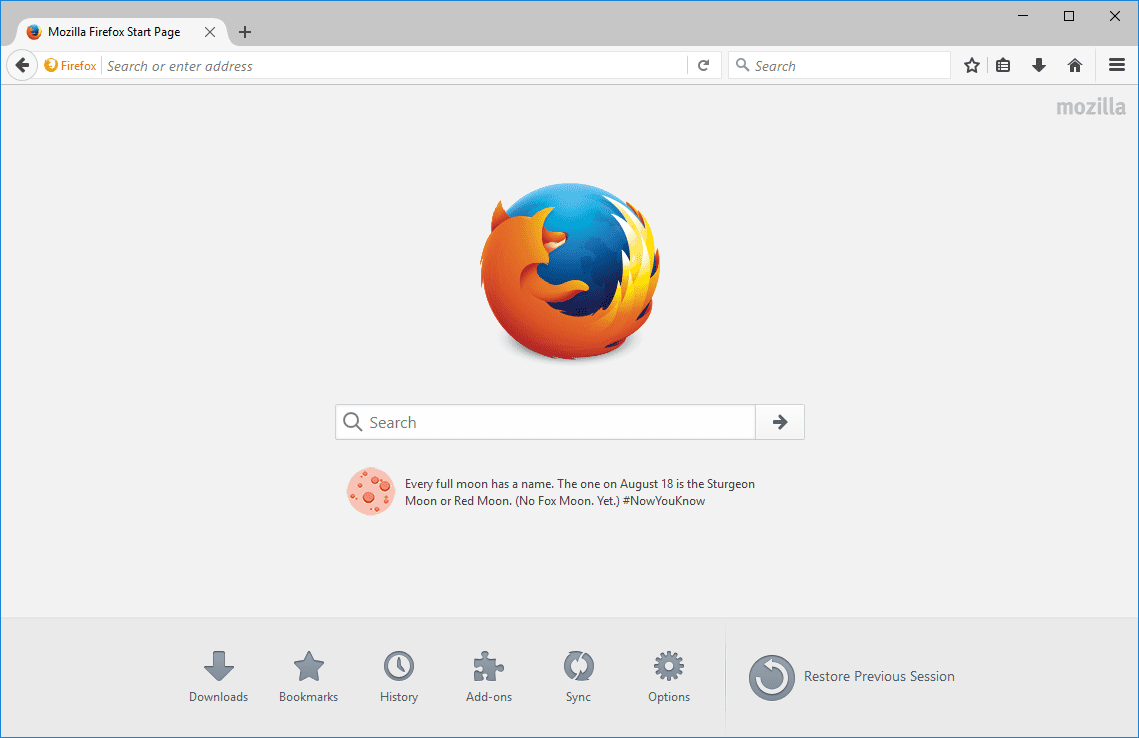Tämä opetusohjelma on tarkoitettu vain käyttäjille, jotka käyttävät Firefox-selainta Linux-, Mac OS X- ja Windows-käyttöjärjestelmissä. On erittäin tärkeää pitää Firefox-selaimesi ajan tasalla uusimmalla ja parhaalla saatavilla olevalla versiolla. Tähän on kaksi tärkeintä syytä, ja ne liittyvät turvallisuuteen ja toimivuuteen. Ensinnäkin monet selainpäivitykset julkaistaan korjaamaan edellisen version tai aiempien versioiden tietoturvavirheet. On ehdottoman tärkeää, että ylläpidät uusinta Firefox-päivitystä mahdollisten haitallisten haavoittuvuuksien minimoimiseksi. Toiseksi jotkin selainpäivitykset sisältävät uusia tai parannettuja ominaisuuksia, joita haluat hyödyntää täysimääräisesti.
Määritä päivitysasetukset Mozilla Firefoxissa
Firefoxissa on integroitu päivitysmekanismi ja asetukset voidaan muokata mieleiseksesi. Päivitysmääritykset voidaan suorittaa muutamassa helpossa vaiheessa, ja tämä opetusohjelma opettaa sinulle kuinka.
-
Valitse ensin Firefox pää valikko, jota edustaa kolme vaakaviivaa ja joka sijaitsee selainikkunan oikeassa yläkulmassa.
-
Kun ponnahtaa ulos valikko tulee näkyviin, valitse Valinnat tai Asetukset† Firefox Options/Preferences -liittymän pitäisi nyt näkyä uudessa välilehdessä.
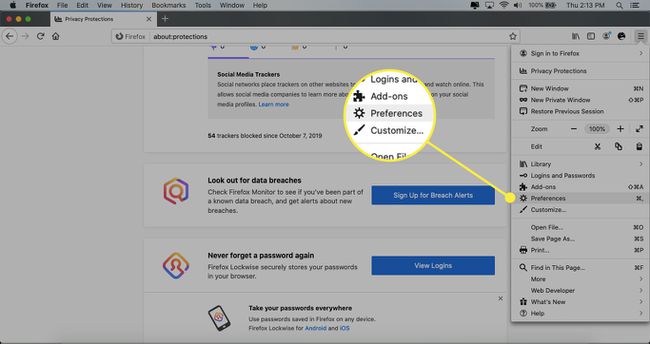
-
Pysy päällä Kenraali -välilehti ja vieritä alaspäin, kunnes näet Firefox päivitykset† Käytä alla olevia vaihtoehtoja Firefox päivitykset määrittääksesi Firefoxin käsittelemään päivityksiä haluamallasi tavalla. Oletusarvoisesti Firefox tarkistaa ja asentaa päivitykset automaattisesti.
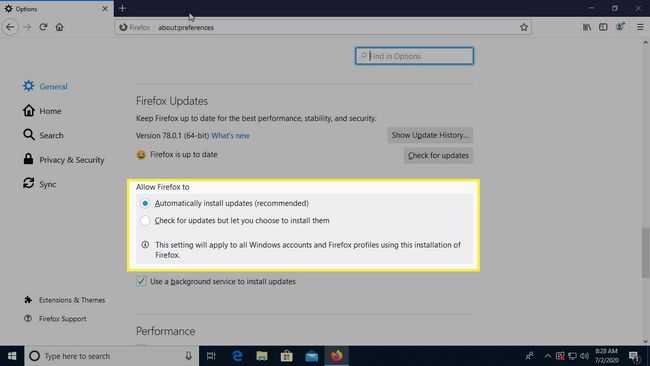
Kaksi vaihtoehtoa
Toinen ja tärkein osa Päivitetään osio, merkitty Firefox päivitykset, sisältää kaksi vaihtoehtoa, joista jokaisessa on valintanappi. Ne ovat seuraavat.
- Päivitysten asentaminen automaattisesti: Tämä asetus on oletusarvoisesti käytössä ja varmistaa, että Firefox pysyy ajan tasalla ilman manuaalista puuttumista. Jos jokin olemassa olevista lisäosistasi poistetaan käytöstä selaimen päivityksen vuoksi, sinua varoitetaan etukäteen. Poista hälytykset käytöstä poistamalla valinta ruudusta Ilmoita minulle, jos tämä poistaa minkä tahansa lisäosani käytöstä napsauttamalla sitä kerran.
- Tarkista päivitykset, mutta anna minun valita, asennetaanko ne: Kun se on käytössä, Firefox tarkistaa aina selaimen päivityksen. Se ei kuitenkaan asenna näitä päivityksiä, ellet sitä erikseen salli.
Suoraan näiden vaihtoehtojen yläpuolella on painike Näytä päivityshistoria† Napsauttamalla tätä painiketta näet yksityiskohtaiset tiedot kaikista tärkeimmistä päivityksistä, jotka on otettu käyttöön selaimeesi aiemmin. Toinen vaihtoehto on tehdä manuaalisesti Tarkista päivitykset†
taustapalvelu
Windowsissa tämän näytön viimeinen osa nimeltään Käytä taustapalvelua päivitysten asentamiseen, sallii selaimen käynnistää taustalla uuden palvelun automaattisten päivitysten käsittelemiseksi. Tämä varmistaa, että sinun ei tarvitse manuaalisesti hyväksyä päivitystä joka kerta, kun se asennetaan. Ota taustapalvelu käyttöön laittamalla valintamerkki sen viereen valitsemalla valintaruutu kerran. Jos haluat määrittää päinvastaisen toiminnan, poista valinta vastaavasta valintaruudusta.